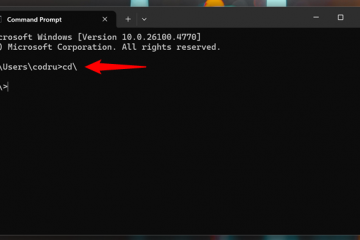Während Windows 11 aufgrund seines eleganten Designs und der erweiterten Funktionen immer beliebter wird, ist es nicht wie jedes andere Betriebssystem immun gegen Fehler. Dieser Fehlercode 0x8096002A kann bei Benutzern auftreten.
Laut Fehlermeldung 0x8096002A: Keine Fehlerbeschreibung verfügbar. Das Problem tritt auf, wenn Sie versuchen, ein Spiel auszuführen, bei dem Sie alle Dateien extrahieren müssen, bevor Sie es spielen können.
Wenn dieser Fehler auch bei Ihnen auftritt, haben wir einige Lösungen für Sie. Sie können das Problem ganz einfach mithilfe der unten aufgeführten Korrekturen beheben.
Inhaltstabelle
Was ist Fehler 0x8096002A?
Es weist darauf hin, dass ein Problem mit der Datei vorliegt Berechtigungen oder Zugriff im Windows-Betriebssystem, wenn der Fehlercode 0x8096002A auftritt. Wenn Sie versuchen, Dateien von einem Speicherort an einen anderen zu kopieren oder zu verschieben, erhalten Sie möglicherweise diesen Fehlercode.
Dies weist normalerweise darauf hin, dass der Benutzer nicht über die erforderlichen Berechtigungen zum Ausführen des gewünschten Dateivorgangs verfügt oder dass der Dateipfad nicht bekannt ist ist falsch.
Diese Meldung erscheint, wenn ein unerwarteter Fehler das Extrahieren des Archivs verhindert. Für den Fehler 0x8096002A ist keine Fehlerbeschreibung verfügbar.
Zusätzlich zum Fehler 0x8096002A gibt es kein Problem beim Dekomprimieren einer normalen.rar-Datei, obwohl eine passwortgeschützte.rar-Datei nicht extrahiert werden kann.
Warum erhalte ich den Fehler 0x8096002A? ?
Es kann sehr frustrierend sein, bei der RAR-Extraktion auf den Fehlercode 0x8096002A zu stoßen. Es kann durch eine Reihe von Faktoren auf Ihrem PC verursacht werden.
Der Fehler 0x8096002A kann aus mehreren Gründen auftreten:
Unzureichender Speicherplatz: Wenn der Speicherplatz Ihres PCs zur Neige geht, kann dies passieren Beim Extrahieren ist der Fehler 0x8096002A aufgetreten. Es ist wichtig, sicherzustellen, dass auf Ihrer Festplatte genügend freier Speicherplatz vorhanden ist, bevor Sie die RAR-Datei extrahieren. Viren-oder Malware-Infektion: Wenn sich auf Ihrem Computer ein Virus oder eine Malware befindet, kann diese den Dateiextraktionsprozess beeinträchtigen und den Fehler 0x8096002A verursachen. Stellen Sie sicher, dass Sie einen Antivirenscan durchführen, um schädliche Software zu identifizieren und zu entfernen, die dieses Problem verursacht. Beschädigte RAR-Datei: Dies ist die häufigste Ursache für den Fehler 0x8096002A. Es kann zu Extraktionsfehlern kommen, wenn das RAR-Archiv beschädigt oder unvollständig ist. Dateipfadlängenbeschränkung: Manchmal kann der Fehler 0x8096002A ausgelöst werden, wenn Dateipfade zu lang sind. In Windows gibt es eine maximale Pfadlängenbeschränkung. Wenn der Pfad der RAR-Datei diese Beschränkung überschreitet, schlägt die Extraktion möglicherweise fehl.
Wie behebe ich den Fehler 0x8096002A in Windows 11?
Hier sind einige Korrekturen, die Ihnen bei der Behebung des Fehlercodes 0x8096002A helfen: Keine Fehlerbeschreibung verfügbar:
Fix 1: Verwenden Sie SFC und DISM-Scans
DISM und SFC sind zwei integrierte Tools, mit denen Systemdateibeschädigungen in Windows überprüft und repariert werden können.
Windows-Systemdateien können mit dem System File Checker gescannt werden (SFC) und über Windows Update wiederhergestellt, während Deployment Image Servicing and Management (DISM) Windows Update verwendet, um Dateien bereitzustellen, die zur Reparatur von Beschädigungen erforderlich sind. So werden diese Tools ausgeführt.
Geben Sie in der Suche Eingabeaufforderung ein und wählen Sie Als Administrator ausführen aus. Geben Sie anschließend im angezeigten Fenster sfc/scannow ein und drücken Sie die Eingabetaste. 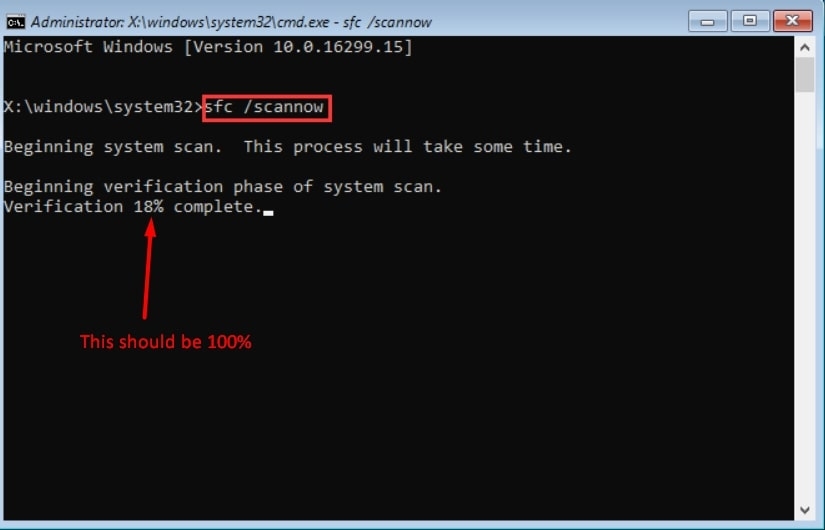 Sobald die Überprüfung abgeschlossen ist, Sie sehen die Scanergebnisse. Um den Zustand wiederherzustellen, führen Sie DISM.exe/Online/Cleanup-image/Restorehealth aus.
Sobald die Überprüfung abgeschlossen ist, Sie sehen die Scanergebnisse. Um den Zustand wiederherzustellen, führen Sie DISM.exe/Online/Cleanup-image/Restorehealth aus. 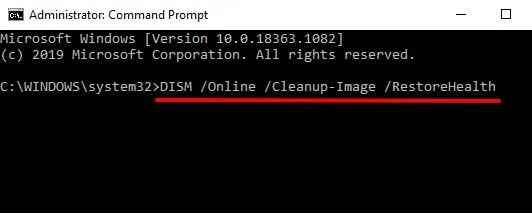
Fix 2: Nehmen Sie am Windows-Insider-Programm teil
Es gibt jetzt eine integrierte Extraktionsfunktion in Insider-Builds von Windows 11. Hier sind die Schritte, um dem Windows-Insider-Programm beizutreten, wenn Sie wissen, dass Sie Dateien ohne ein Drittanbieterprogramm dekomprimieren können:
Gehen Sie zu Start und wählen Sie aus Einstellungen. Wählen Sie im linken Bereich Windows Update aus. Klicken Sie rechts auf Windows Insider-Programm. 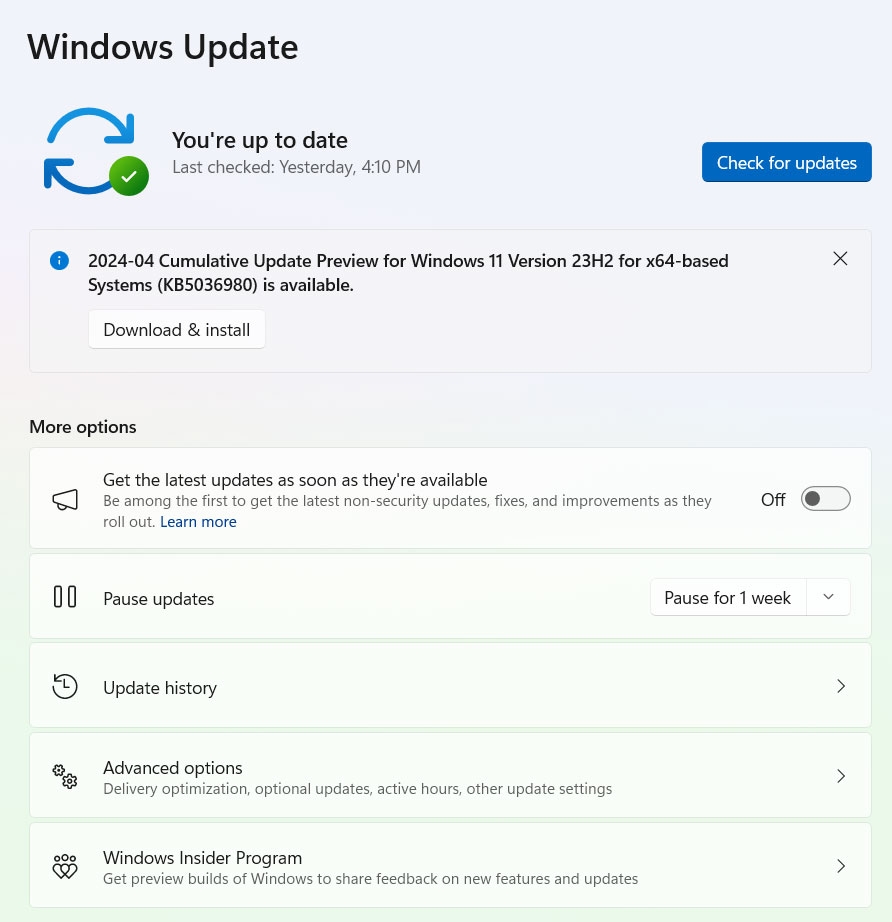 Klicken Sie auf Erste Schritte.
Klicken Sie auf Erste Schritte. 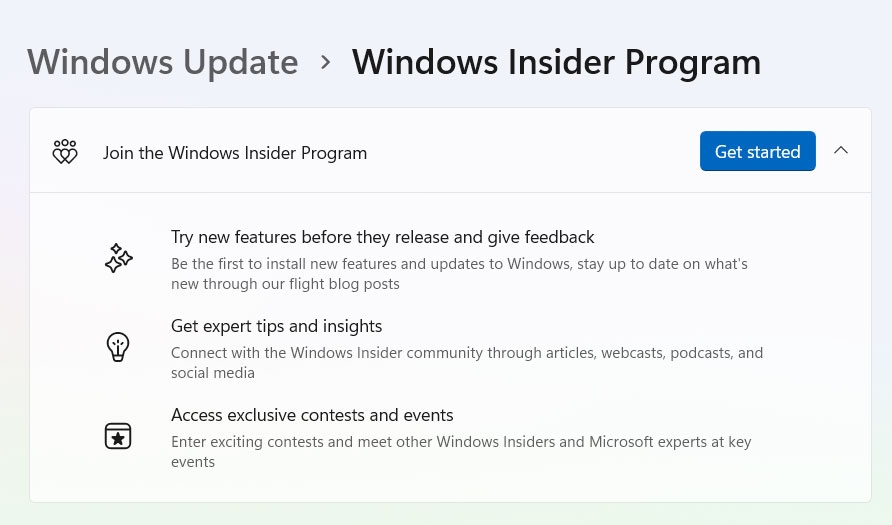 Sobald Sie fertig sind Klicken Sie dazu auf Konto verknüpfen. Bitte wählen Sie Ihr E-Mail-Konto aus und klicken Sie auf Weiter. Sobald das Konto verknüpft ist, können Sie schließlich einen Kanal auswählen.
Sobald Sie fertig sind Klicken Sie dazu auf Konto verknüpfen. Bitte wählen Sie Ihr E-Mail-Konto aus und klicken Sie auf Weiter. Sobald das Konto verknüpft ist, können Sie schließlich einen Kanal auswählen.
Fix 3: Verwenden Sie ein Tool eines Drittanbieters
Wenn Sie eine.rar-Datei auf Ihrem Windows-Computer entpacken, sollten Sie die Verwendung von Software eines Drittanbieters in Betracht ziehen. In den meisten Fällen kann dieser Vorgang innerhalb einer Minute abgeschlossen werden.
Verwenden Sie idealerweise dasselbe Tool, mit dem das Archiv in.rar komprimiert wurde. Es ist von Vorteil, das Originaltool zu verwenden, insbesondere wenn die RAR-Datei einen beschädigten Header enthält. RAR-Dateien können mit WinZip oder WinRAR verwaltet werden, einem der bekanntesten und am weitesten verbreiteten Archivverwaltungsprogramme.
Dank seiner robusten Funktionen vereinfacht es den Extraktionsprozess für verschiedene Archivformate wie.rar und.zip.
Fix 4: Dateispeicherort ändern
Wenn Sie die komprimierte Datei nicht extrahieren können oder Probleme mit dem Dateiverzeichnis auftreten, können Sie die komprimierte Datei manchmal an einen anderen Speicherort verschieben.
Klicken Sie mit der rechten Maustaste auf die komprimierte Datei. Wählen Sie dann Ausschneiden. Wählen Sie Ihren Desktop oder einen anderen Ordner. Zum Einfügenklicken Sie mit der rechten Maustaste und wählen Sie Einfügen. Versuchen Sie, die Daten vom neuen Speicherort zu extrahieren.
Fix 5: Verwenden Sie CHKDSK
Die betroffene Datei befindet sich möglicherweise in einem fehlerhaften Sektor auf Ihrer Festplatte. Das Dienstprogramm „Check Disk“ (CHKDSK) kann diesen problematischen Sektor möglicherweise identifizieren und retten.
Seien Sie bei der Verwendung von CHKDSK vorsichtig, wenn Sie den Parameter /x verwenden Dadurch wird die Bereitstellung der gesamten Festplatte aufgehoben. Das Betriebssystem oder andere Anwendungen, die das Laufwerk aktiv nutzen, könnten bei dieser Aktion Daten verlieren.
Aus diesem Grund wird empfohlen, diesen Parameter nur zu verwenden, wenn das System derzeit nicht auf das Laufwerk zugreift.
Geben Sie in der Suchleiste Eingabeaufforderung ein in der unteren linken Ecke des Fensters. Wählen Sie anschließend „Als Administrator ausführen“ aus. Geben Sie chkdsk C:/f/r/x ein und drücken Sie die Eingabetaste. Ersetzen Sie „C:‘ durch den Laufwerksbuchstaben Ihrer Zieldatei. Durch die Ausführung dieses Befehls werden die Reparatur-und Untersuchungsprozesse 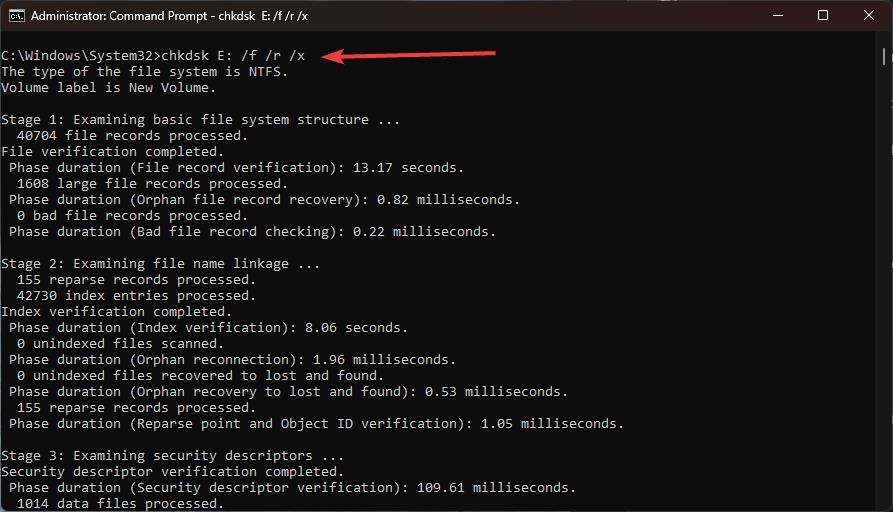 Wenn der Fehler weiterhin besteht, starten Sie Ihren Computer neu.
Wenn der Fehler weiterhin besteht, starten Sie Ihren Computer neu.
Fix 6: Auf Malware prüfen
Es ist möglich, dass Schadsoftware den Betrieb eines Systems beeinträchtigt. Sie sollten regelmäßig einen Malware-Scan durchführen, um sicherzustellen, dass Ihr System sauber ist und normal funktioniert.
Zusätzlich zu einem dritten Wenn Sie ein Anti-Malware-Programm eines Drittanbieters verwenden, können Sie auch den Microsoft Security Scanner verwenden, um Spyware zu erkennen und zu entfernen:
Öffnen Sie die Windows-Suchleiste und geben Sie Windows-Sicherheit ein und drücken Sie die Eingabetaste. Wählen Sie die Option Viren-und Bedrohungsschutz. Wählen Sie Scanoptionen. 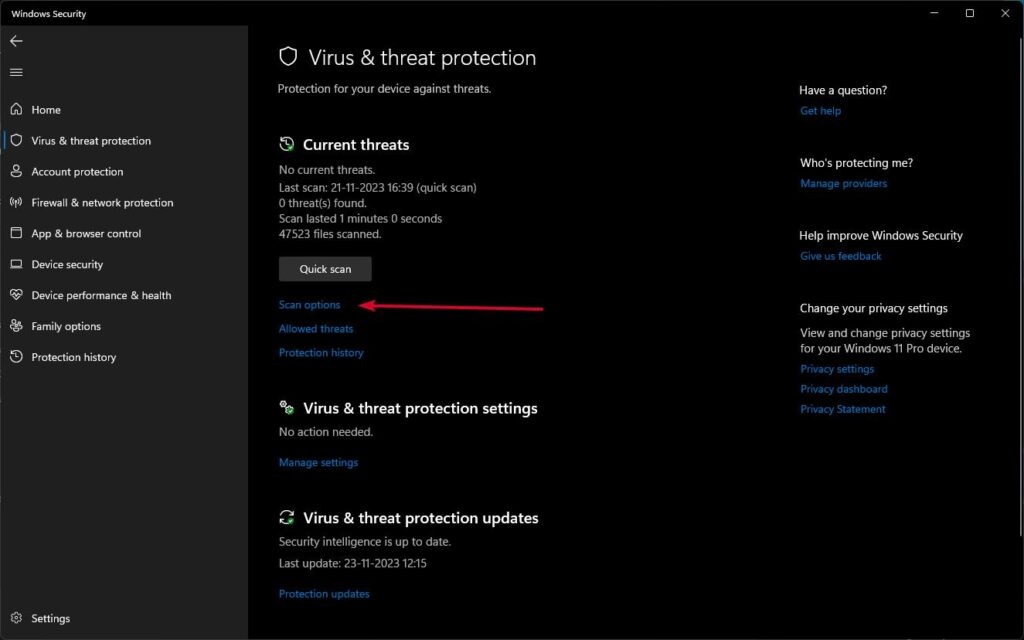 Wählen Sie Microsoft Defender Offline-Scan und klicken Sie auf Jetzt scannen. Abschließend werden Sie aufgefordert, Ihren PC sofort neu zu starten, und ein Tiefenscan beginnt.
Wählen Sie Microsoft Defender Offline-Scan und klicken Sie auf Jetzt scannen. Abschließend werden Sie aufgefordert, Ihren PC sofort neu zu starten, und ein Tiefenscan beginnt.
Fix 7: Windows aktualisieren
Durch die Aktualisierung Ihres Betriebssystems können Probleme im Zusammenhang mit veralteten Softwarekomponenten behoben werden. Microsoft veröffentlicht häufig Updates, um verschiedene Fehler zu beheben und die Kompatibilität mit seinen Systemen zu verbessern.
Geben Sie in der Windows-Suche Updates ein und drücken Sie die Eingabetaste. Klicken Sie auf dieser Seite auf Nach Updates suchen. 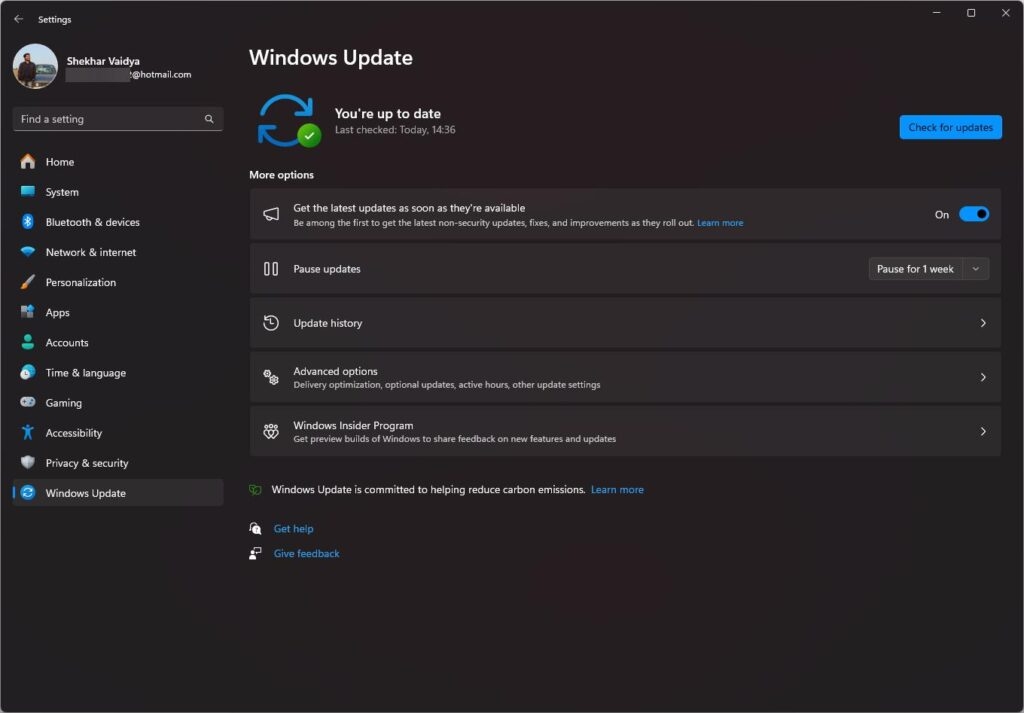 Bitte warten bis Windows den Download und die Installation aller Dateien abgeschlossen hat. Installieren Sie optionale Updates, sofern verfügbar. Sie sollten Ihren Computer neu starten.
Bitte warten bis Windows den Download und die Installation aller Dateien abgeschlossen hat. Installieren Sie optionale Updates, sofern verfügbar. Sie sollten Ihren Computer neu starten.
Fix 8: Dateiberechtigungen prüfen
In einigen Fällen verfügt der Speicherort, an dem sich die Datei befindet, über eingeschränkte Berechtigungen, was Vorgänge wie das Extrahieren verhindert.
Sie können mit der rechten Maustaste klicken die komprimierte Datei. Klicken Sie auf Eigenschaften. Klicken Sie auf der Registerkarte Sicherheit unter Berechtigungen auf die Schaltfläche Bearbeiten. Stellen Sie im Abschnitt „Berechtigungen“ Ihres Benutzerkontos sicher, dass Sie über Vollzugriff verfügen. Ändern Sie in einem solchen Fall die Berechtigungen. 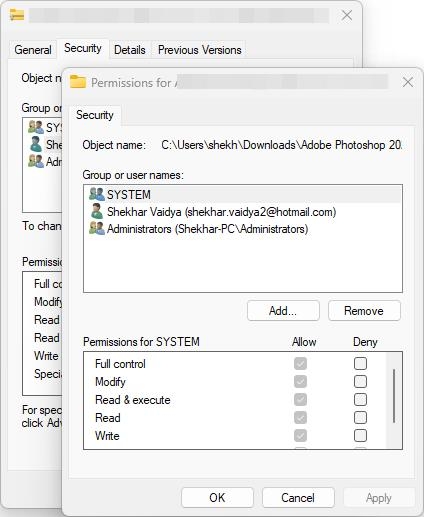
Also , das ist alles, was wir für Sie zur Behebung des Fehlercodes 0x8096002A haben. Wir hoffen, dass dieser Leitfaden Ihnen geholfen hat. Interessiert an weiteren Informationen? Lass es uns unten in den Kommentaren wissen.
Weiterführende Literatur: